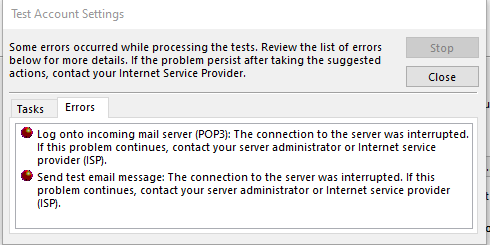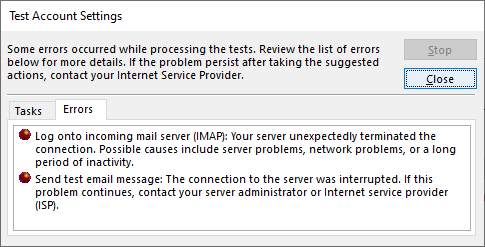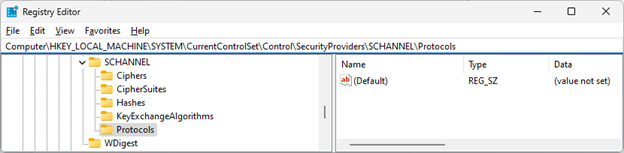Последна актуализация: 5 октомври 2022 г.
ПРОБЛЕМ
Outlook спира да се свързва с вашия пощенски сървър. Може да видите грешки, като например следните:
"Връзката със сървъра е прекъсната."
Задача "Потребителско име – получаване" съобщи за грешка (0x800CCC0F): "Връзката със сървъра е прекъсната. Ако този проблем продължава, обърнете се към администратора на сървъра или интернет доставчика.
"Вашият сървър неочаквано прекъсна връзката. Възможните причини включват проблеми в сървъра, проблеми с мрежата или дълъг период на неактивност."
СЪСТОЯНИЕ: ЗАОБИКОЛНО РЕШЕНИЕ
След проучване на това по-нататък виждаме две заобиколни решения, които да ви помогнат с тези грешки:
Заобиколно решение No 1: Ако получавате грешките в раздела по-горе, това може да означава, че има проблем с паролата за приложение. Това може да се случи на Windows 10 или Windows 11. За да коригирате паролата за приложение, влезте в уеб имейла на вашия доставчик на IMAP имейл и отидете на Информация за акаунта > Защита и създайте нова парола за приложение.
За да коригирате паролата за приложение на вашия имейл акаунт в Outlook, направете следното:
-
В Outlook изберете Файл, под Информация за акаунта щракнете върху падащия списък и изберете IMAP акаунта с грешките по-горе.
-
Изберете Настройки на акаунт > Настройки на сървъра.
-
В настройките на IMAP акаунта поставете новата парола на приложение в полето Парола.
-
Изберете Напред, след което Готово.
Заобиколно решение No 2: Тествахме допълнително и открихме, че TLS 1.3 може да доведе до горните грешки, ако сте на Windows 10. Нашите тестове установиха, че Windows 11 TLS 1.3 трябва да работи добре с Outlook. Ако сте на Windows 10, използвайте стъпките по-долу, за да забраните TLS 1.3, за да отстраните грешките в статията по-горе.
Този проблем може да възникне, ако вашата машина е актуализирана да има конфигуриран TLS 1.3. За да заобиколите проблема, премахнете настройките на TLS 1.3, като направите следното:
-
Щракнете върху Старт, потърсете Regedit и отворете приложението
-
Навигирайте до този път в системния регистър:
Computer\HKEY_LOCAL_MACHINE\SYSTEM\CurrentControlSet\Control\SecurityProviders\SCHANNEL\Protocols
-
Прегледайте, ако виждате TLS 1.3 под Протоколи. Ако го направите, щракнете с десния бутон върху Протоколи и щракнете върху Експортиране, за да запишете експортиране на системния регистър на конфигурацията, в случай че трябва да се върнете по някаква причина.
-
Ако под Протоколи виждате TLS 1.3 изтрийте този ключ и неговите подключове.
-
Рестартирайте Outlook. Ако все още не виждате синхронизирането да започне да работи, рестартирайте Windows.
След извършване на промяната системният регистър трябва да изглежда подобно на по-долу, не показва никакви ключове TLS 1.3.
Още ресурси
Cipher Suites in TLS/SSL (Schannel SSP) - Win32 apps | Microsoft Learn

Попитайте експертите
Свържете се с експерти, дискутирайте последните новини и най-добри практики за Outlook и прочетете нашия блог.

Получаване на помощ в общността
Задайте въпрос и намерете решения от агенти по поддръжката, най-ценни специалисти, инженери и потребители на Outlook.

Предлагане на нова функция
Обичаме да четем вашите предложения и обратната връзка! Споделете какво мислите. Слушаме ви.
Вж. също
Корекции или заобиколни решения за най-новите проблеми в Outlook за PC